美容や健康のため、やせたい!と思っていても、なかなか行動にうつせなかったり、何から始めていいかわからなかったりしませんか?
いきなりハードなトレーニングを始めたり、ご飯を抜いたり、サラダしか食べないようにしたり。
これは全部NG。
まずはダイエットアプリで自分の体重や食事を記録することから始めてみましょう!
ダイエットアプリの中でも評価が抜群に高い「あすけん」を2年使っている私が、便利な使い方や継続のコツをお伝えします。
- この記事はこんなお悩みにこたえます
- ・あすけんアプリについて知りたい
・挫折しないダイエット方法が知りたい
・健康的にダイエットしたい
・あすけんアプリの効果が知りたい

体重測るのが怖い・・・??
そんなときはえいやっ!と体重計に乗ってしまいましょう!
まずは今の自分と向き合うのが大切!
わたしもそうでした😅
- 筆者について
- ・45歳女性
・あすけん利用歴2年
・あすけんで記録し始めて1年で-14kgのダイエットに成功
・ダイエットに成功してから1年間体重をキープ継続中
あすけんでやせる4つの理由
ここからは私があすけんを導入してからダイエットに成功した4つの理由をお伝えします。
私は2年前、会社の健康診断で自己最高体重を記録してしまい、ダイエットを決意しました。
その日のうちにあすけんをダウンロード。記録を開始しました。
そして、1年で14kgのダイエットに成功!
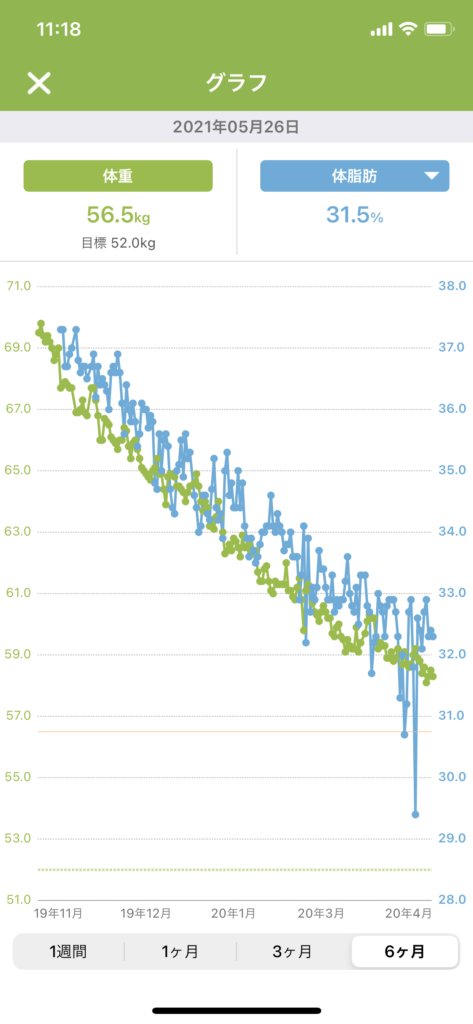
私のダイエットの経過についてはこちらの記事をご覧ください。
やせるための1日の摂取カロリー・消費カロリーがわかる
あすけんでは、初期設定で目標の体重・どのくらいのペースでなりたい姿を目指すか?
減量へのアプローチ方法 など、簡単なステップでダイエットコースを設定できます。
設定が完了すると、一日の摂取カロリーと朝食・昼食・夕食の摂取カロリーの配分が自動で設定されます。
あとは、このカロリー以内で食事を選んでいけばOK。
また、ダイエットのがんばり方を食事中心・食事と運動バランスよく・運動中心 から選択でき、そこから一日の目標消費カロリーも自動で設定されます。
摂取カロリーも消費カロリーも、可視化することで「何をどれだけ食べるか?」「どれだけ体を動かすか?」の目安ができ、行動に移しやすくなりますよ!
食べたもの・運動したことの記録が簡単
正直、毎日食べたものや運動した記録を入力するのって、考えただけでも面倒で憂うつ・・・
あすけんは、そんな入力の手間をできるだけ簡単にしてくれる入力方法を採用しています。
メニュー検索カテゴリから選んで入力する方法
あすけんは基本的に、「食べたものを記録」「運動したことを記録」するアプリです。
食べたものの記録は簡単3ステップ。
①メニュー検索カテゴリから選ぶ
②メニューを選ぶ
③分量などを選ぶ
あすけんのメニューは豊富で、一般的なメニューのほか、外食やコンビニなどのメニューも大体あります。
例えば、私はローソンの糖質オフのパンが好きでよく食べているのですが、検索画面で「ローソン ブラン」と入力すると、これだけの商品が出てきます。
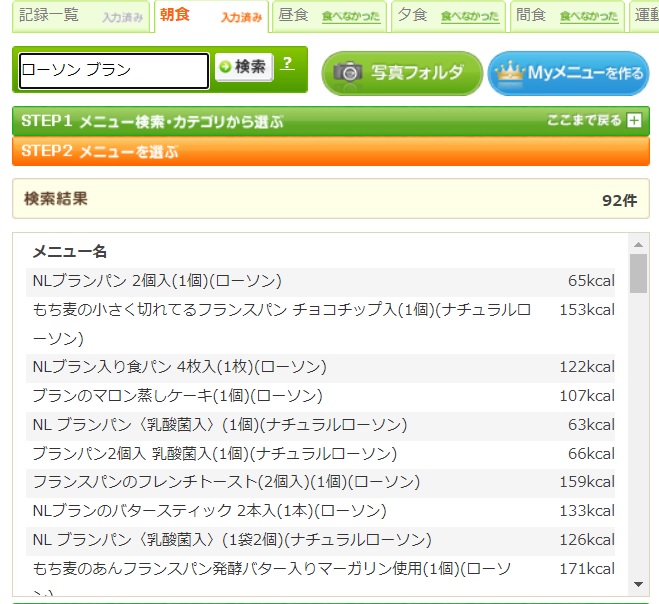
新商品だと反映されてないことがありますが、数日経つと表示されるようになっていることが多いです。
なので、入力が煩わしいといったこともありません。
入力すると自動的に摂取した栄養素が表示され、適正値かどうかがひとめでわかります。
特に、ダイエット重要なPFCバランスがひとめでわかるため、次の食事で調整が簡単にできます。
入力後の画面はこんな感じ。未来さんからアドバイスがもらえます。(各食事ごとのアドバイスはプレミアムプランのオプションです)
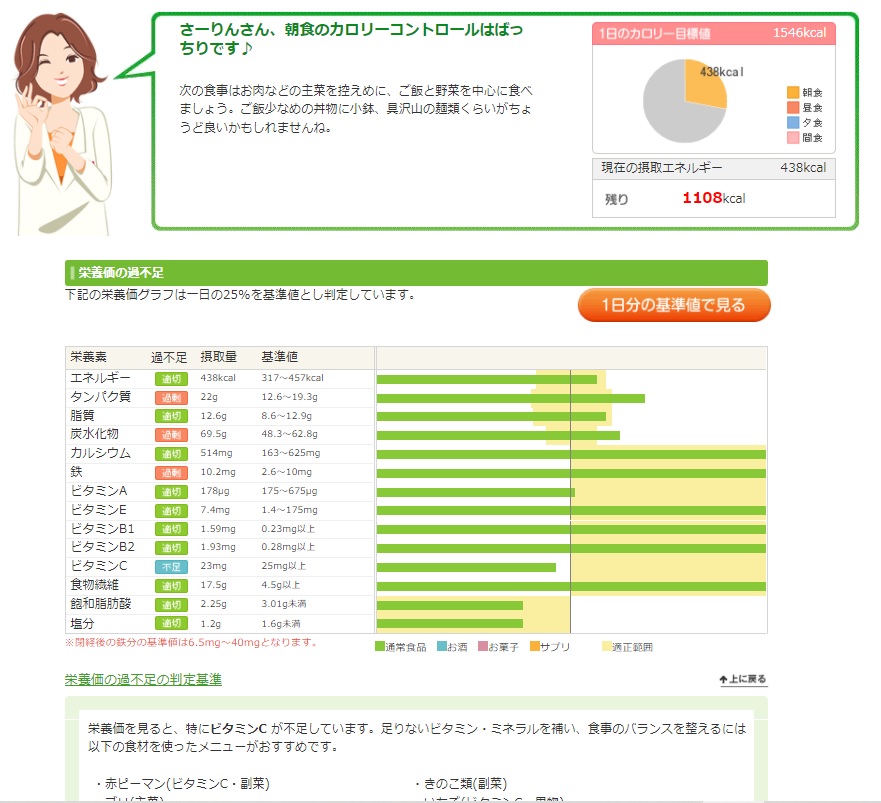
運動の記録も同様に、3ステップで入力可能。
iPhoneなら標準装備のヘルスケアアプリと連動可能なので、歩数は自動で入力されます。
PCの場合は、docomoユーザーなら「dヘルスケア」と連動可能。
私は、少しの距離なら歩いたりして歩数をちまちまと稼ぎ、消費カロリーを増やすようにしています。
また、家事や作業なども選べます。
チリツモで消費カロリーを入力できるのはうれしいポイント♪
画像から解析して食事内容を入力できる
入力画面で選択するのも面倒・・・
そんな時は写真に撮って画像解析ができます。
ただ、そんなに精度はよくないかも・・・・。外食などでランチを丸々写真に撮って解析にかけても、正しいメニューが選択されるのは五分五分といったところ。
画像によるのかもしれませんね。
ここはまだまだ検証必要な部分です!また随時報告していきたいと思います!
バーコードをスキャンして食事内容を入力できる
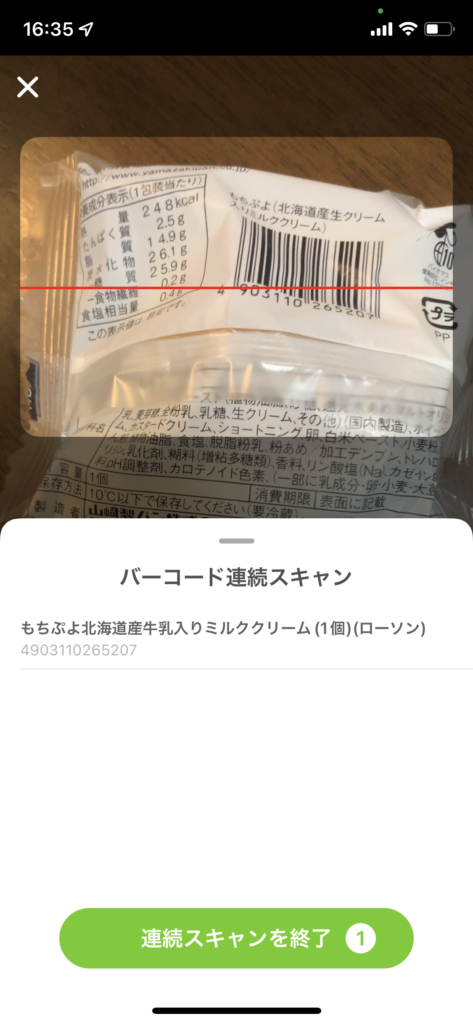
食品パッケージのバーコードをカメラで読み取って入力してくれるスグレモノ。
ほぼ間違いのない読み取り結果となるので、お菓子や弁当など市販品登録時に重宝します。
画像解析もバーコードスキャンも、ホーム画面から1タップですぐに読み取り開始できるのがいいのです。
あすけんは、利用者の声を聞いてすぐに使いやすいよう日々改善してくれています。
2年間使っているけど、最初とは比べ物にならないくらい使いやすくなり、ダイエットの一助となっています。
あすけんの管理栄養士・未来さんのアドバイスや励ましがうれしい
食事を入力するたびに、あすけんの栄養管理士・未来さんのアドバイスがもらえます。
※食事ごとのアドバイスはプレミアムプランのオプションです。無料プランでは、1日分のアドバイスです。
未来さんの正体はAI管理栄養士。
自分のダイエットプランや食事内容などに応じて最適なアドバイスを選んでくれます。
次の食事で食べるといいものなど教えてくれるので、献立を考えるのに参考になりますね。
他にも、体重が三日連続で減少すると、未来さんからあすけん起動時に「この調子です♪」と励ましのコメントをしてくれたり、あすけんのオプションで毎日チアメールが届きます。
※チアメールは、届く頻度や時間帯を細かく設定することができます。
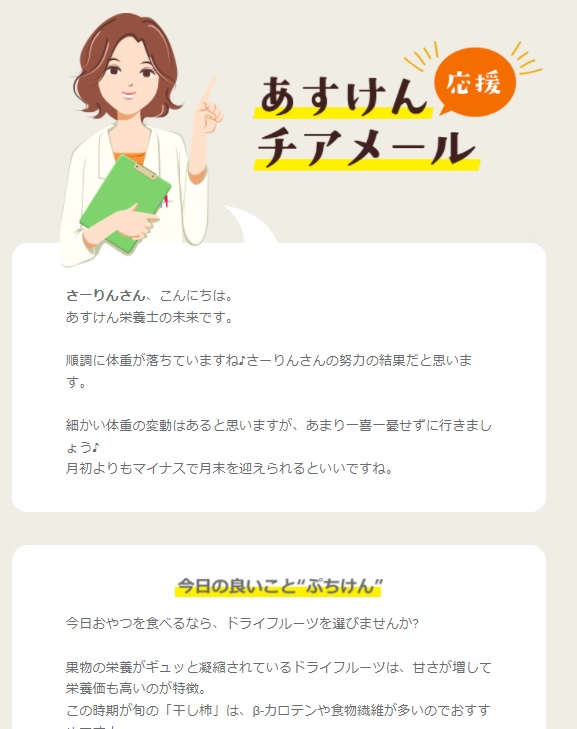

これだけのことだけど、ちょっと嬉しくなりますね。応援してもらえると人間嬉しくなるもの♪
ちなみにクリスマスや元旦などのイベント時には、未来さんちょっとおめかししてます😊
ダイエットに関するコラムが充実している
これは本当にすごいのですが、ダイエットに関するコラムがとても充実しています。
ダイエットのコツや効果的な運動のやり方、いろいろなダイエット方法などなど・・・
例えば、こんな記事が読めます。コラムは、あすけんに登録しなくても読むことができるのでお得感あり!
- 睡眠で変わる!質の良い睡眠で得られるうれしい効果6つ
- 冬の温活習慣に!ホットスムージーで得られるうれしい効果5つ
- 不足しやすいカルシウムを無理なく増やすコツ etc…
こちらは本物の管理栄養士さんが監修されていて、読み物としても非常に面白く、ためになります。
先日書いた記事(ブリスボール)も、このあすけんコラムで初めて知り、そこから興味がわき自分で作ってみたりしました。
あすけんの無料コースとプレミアムコースの違いを説明
あすけんには、無料コースとプレミアムコースが選べます。
初回登録から7日間は無料でプレミアムコースがお試しできます。
無料コースとプレミアムコースの違いは次のとおり。
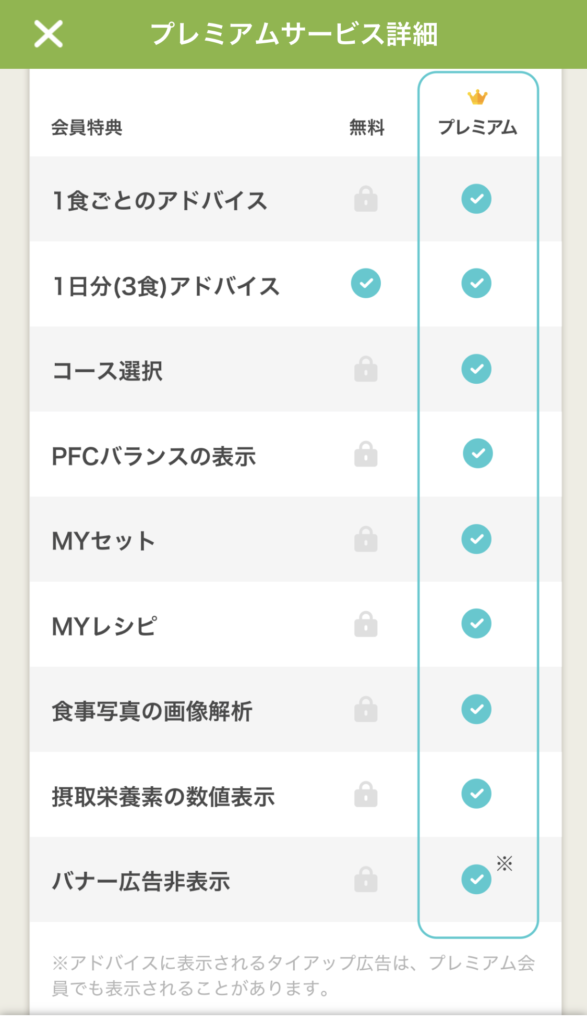
無料の場合、選べるダイエットコースは「あすけんダイエット基本コース」と、商品とのタイアップ企画のコースから選ぶことができます。
プレミアムコースの場合は、それ以外に「ゆる糖質制限ダイエットコース」「あす筋ボディメイクコース」も選択できます。
また、PFCバランスが見られるのもプレミアムコースのみ。
毎日の食事・運動の入力と目標の摂取カロリーや体重グラフは無料コースでも使用できるので、ダイエットには十分といえます。
私はプレミアムコースに登録しています。
自炊が多く、「MYレシピ機能」で自分で作るメニューの登録をしています。
この機能は、自炊の材料を選び細かく分量を設定できるので、正確なカロリー・栄養素を把握することができます。
MYレシピに登録しておけば入力する手間が大幅に減るので、とても重宝しています。
2年間の間で登録したレシピは100件以上。なんと2000件まで登録できます。
おかげで外食と自炊、どちらもストレスなく入力ができています。これも継続の秘訣ですね。
あすけんを導入するやり方を説明
ここからは、あすけんの導入方法を詳しく説明していきます。
アプリをダウンロード
まずはスマホなら「あすけん」アプリをダウンロードしましょう。
あすけんのHPからアプリをダウンロードできます。
PCからは、あすけんHPの「無料会員登録」から登録できます。
最下部のフッター部分から、APP StoreもしくはGooglePlayに移動できます。
スマホにアプリをダウンロードしますが、PCからも日々の食事や運動の入力ができます。
PCだと、コラムや他の人のダイアリーにアクセスしやすく、いろんな情報が得られやすいかも。
もちろん、スマホは入力のしやすさに注力しているので、食事後すぐに忘れないうちにできるだけ正確に入力できます。
体重計をオムロンカラダスキャンに変更
私がダイエットを決意して最初に始めたこと。それは体重計を買い替えることでした。
買い替えたのは、「オムロンカラダスキャン」です。
体重しか測定されないアナログな古い体重計では、過去の記録が見れないため、トータルで痩せているのか太ってきているのかがわかりづらいのです。
この「オムロンカラダスキャン」は、体重だけでなく体脂肪率・BMI・骨格筋率・基礎代謝・内臓脂肪レベル・体年齢 までも測定してくれます。
しかも乗ってから数秒で測定完了。
コンパクトで持ち運びがしやすいので、この時期は暖房の効いた部屋に持ち込み測定しています。
コンパクトでスタイリッシュな見た目も格好良くておすすめポイントですね。色は、赤・黒・白の三種類。私はシックな黒を選んで買いました😁
お気に入りのグッズを選んで、毎日使いたくなるようにするのもダイエットの秘訣なので、体重計選びにはぜひこだわってほしいです。私がそうでしたので・・・。
体重計を準備したら、まずは毎日体重計に乗るタイミングを決めましょう!
計測に最適な時間は、次の通り。
- 起床後から朝食前
- 朝食から2時間空けた昼食前
- 昼食から2時間空けた入浴・夕食前
- 夕食から2時間空けた就寝前
私は朝の起床後に毎日計測しています。
着替えるついでに部屋着を脱いだら体重計に乗る、ということを習慣にしています。
iphone/Android専用アプリ「OMRONconnect」を導入する
オムロンカラダスキャン は、計測データをアプリで管理できます。
スマホにアプリ「OMRON connect」をインストールしたら、スマホの設定からBluetoothをオンにします。
アプリ「OMRON connect」を開き、オムロンカラダスキャンを手順に従い登録。
※アプリを開き、左上の三本線マークをタップ→「機器」をタップすると、 オムロンカラダスキャン を登録することができます。
製品の品番を間違わないよう、取説を手元に置いてみながら設定を進めるといいですよ。
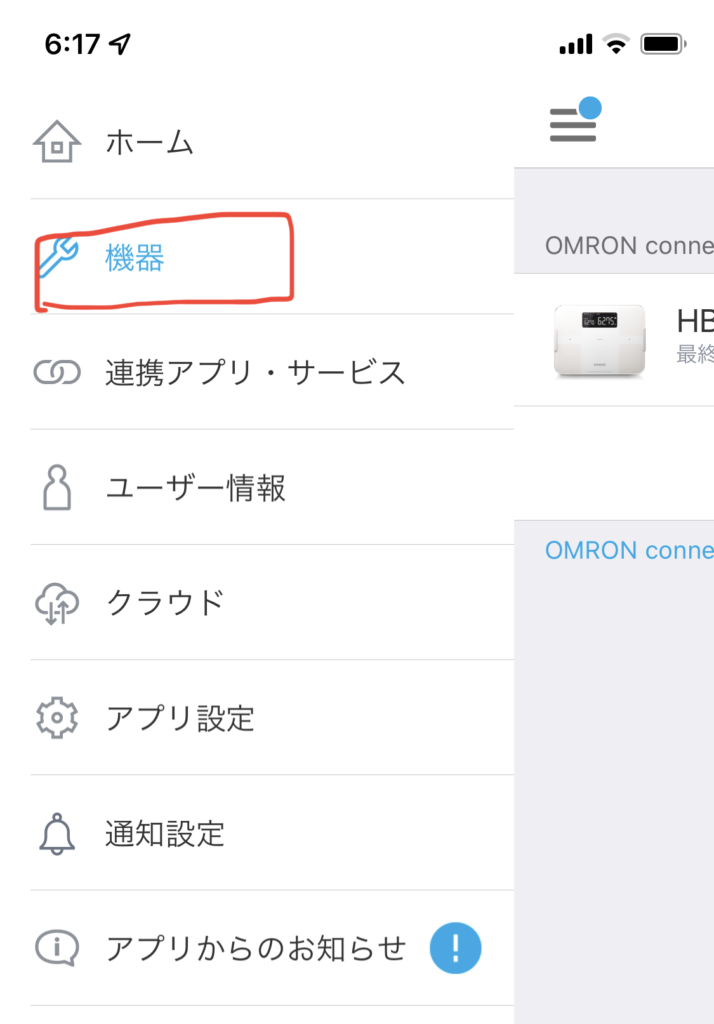
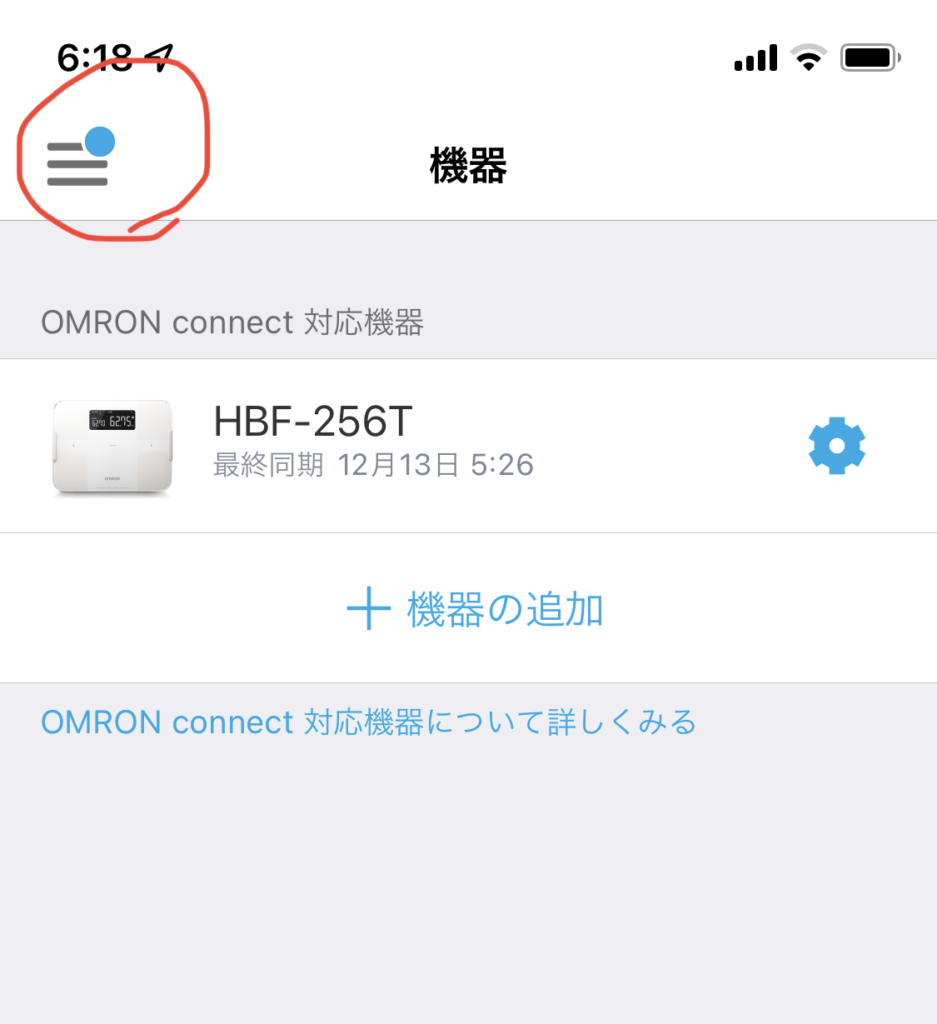
「OMRONconnect」 とあすけんアプリを連携させる
「OMRONconnect」とあすけんアプリを連動する方法を説明します。
あすけんアプリとは直接連携ができないので、ひと工夫が必要です。
あすけんとOMRONconnectを連携させるには、Appleヘルスケアを経由させる必要があります。OMRONconnectを計測データをヘルスケアに書き込み、ヘルスケアのデータからあすけんが読み取る、といった具合。
その方法はこちら。
まず、 「OMRONconnect」 のメニューから連携アプリ・サービスをタップして一覧を表示させます。

その中から「ヘルスケア」を選びます。
歯車マークをタップし、「ヘルスケアへデータを書き込み」をオンにします。これで完了。
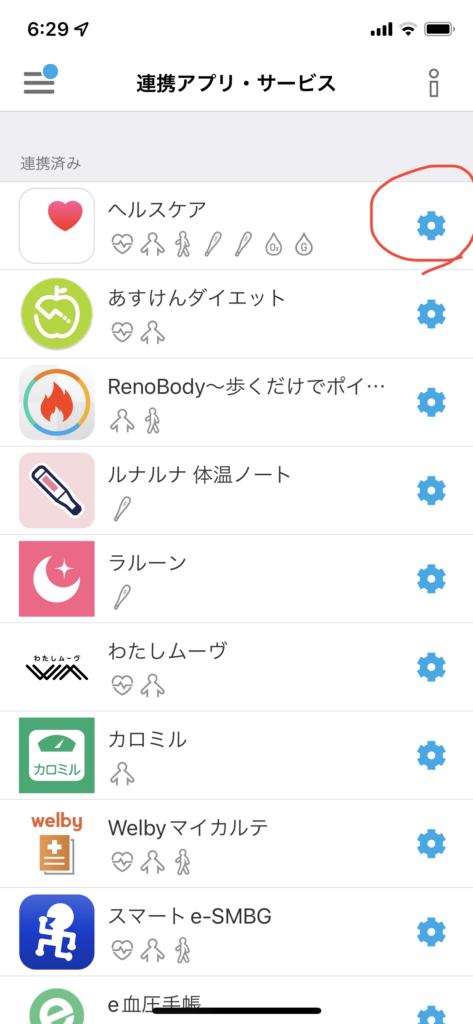
次はあすけんとヘルスケアを連携させます。
あすけんアプリのメニューから設定を選択。「他サービス・アプリ連携」をタップして、表示されるアプリからヘルスケアをタップ。
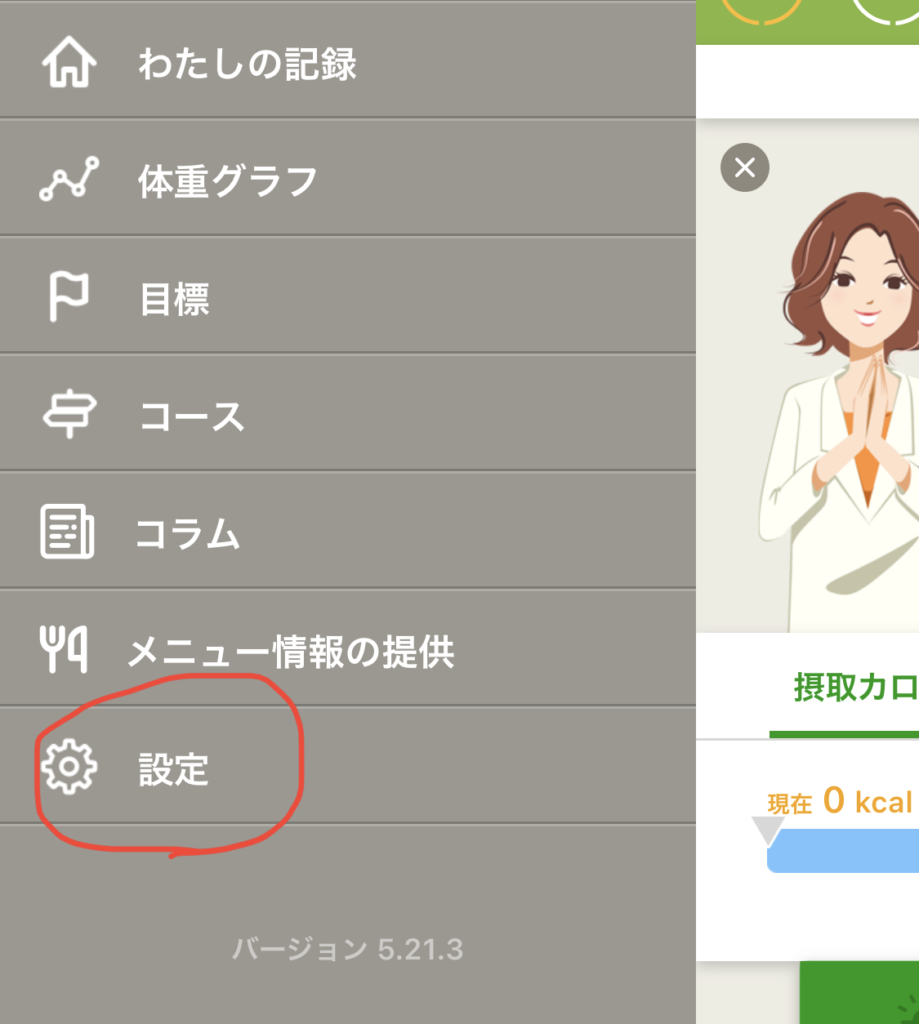
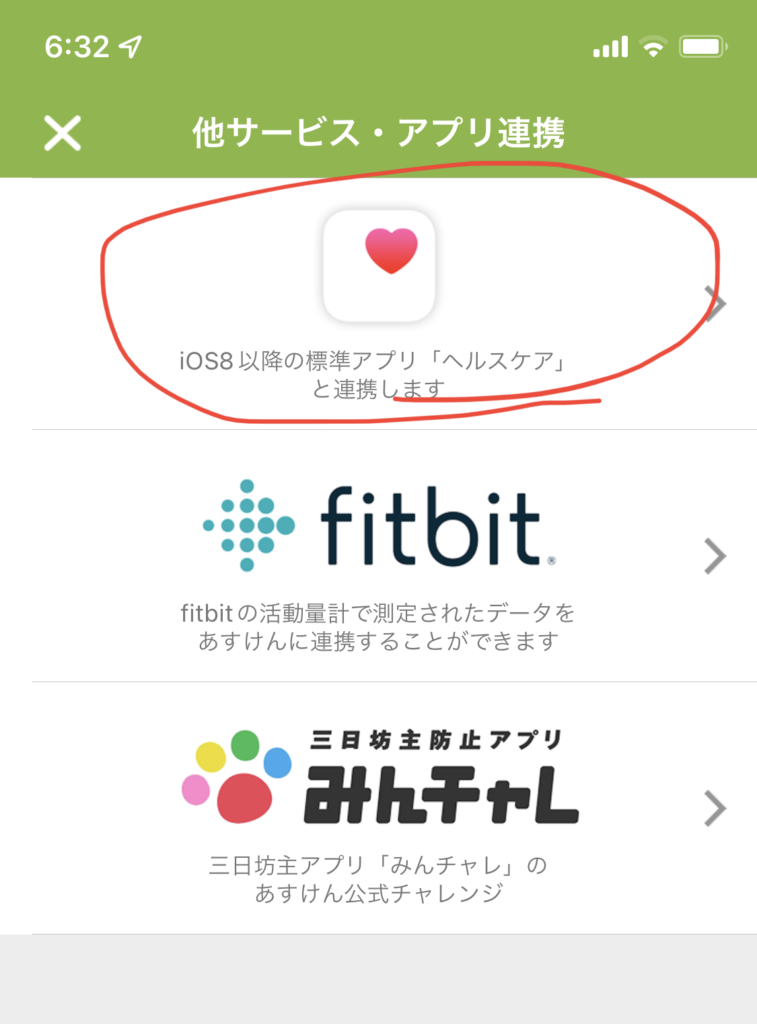
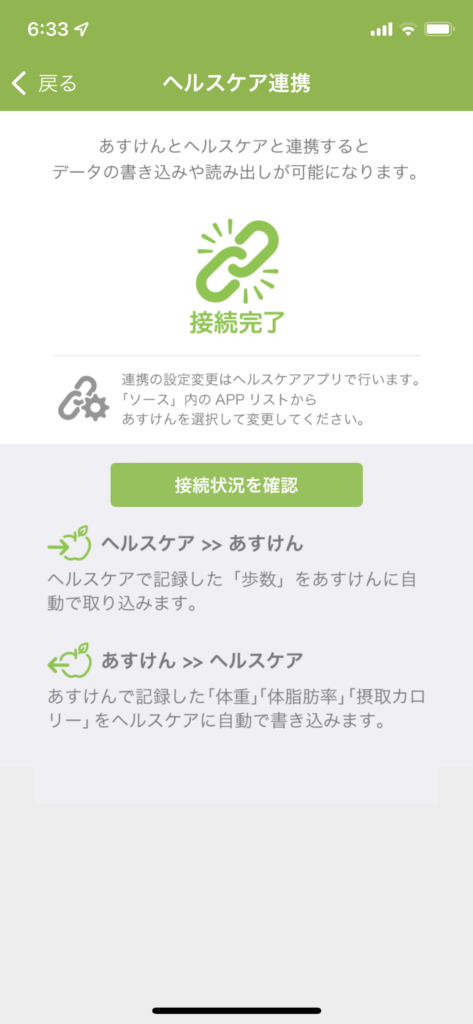
「接続する」をタップして連携完了です!
連携の設定変更はヘルスケアアプリで行います。
ヘルスケアではあすけんへの書き出し・読み出しをするデータを一つ一つ管理できるようになっていますが、すべてオンにしておきます。
これで、すべての設定完了です。
あとは、
①毎日の体重測定
②OMRONconnect へデータ転送
③あすけんを更新するとあすけんの「カラダ記録」に自動で入力される
という流れです。この作業は1~2分で完了するので、忙しい朝でも簡単に記録が完了して助かっています。
まとめ
- ダイエットを始めるなら、ダイエットアプリで体重と食事を記録しよう
- あすけんなら、ダイエット成功のためのサポートが充実している
- 体重計がオムロンカラダスキャンなら、毎日の記録が簡単
- オムロンカラダスキャンとあすけんは連携できて記録がスピーディにできる
その使いやすさ・継続のしやすさから、あすけんがダイエットアプリとして「ヘルスケア/フィットネス」内5位・☆4.4 の高評価を得ているのがわかります。
あすけんにはまだまだお伝えしたい便利機能がたくさんあります!またちまちま記事にしていこうと思います。
いまや650万人が登録しているあすけん。ダイエットを始めるなら、まずは体重と食事管理をあすけんで気軽に始めてみませんか?
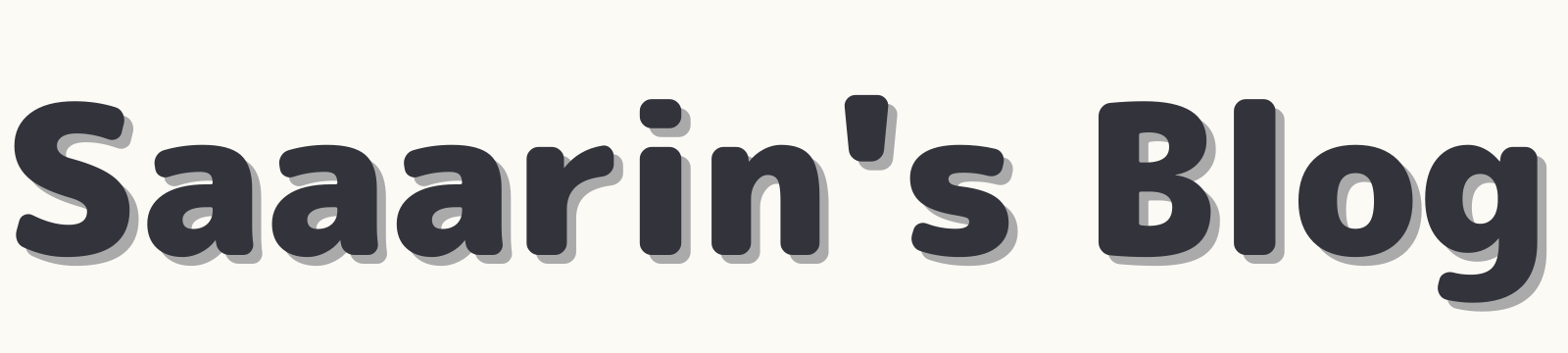









コメント